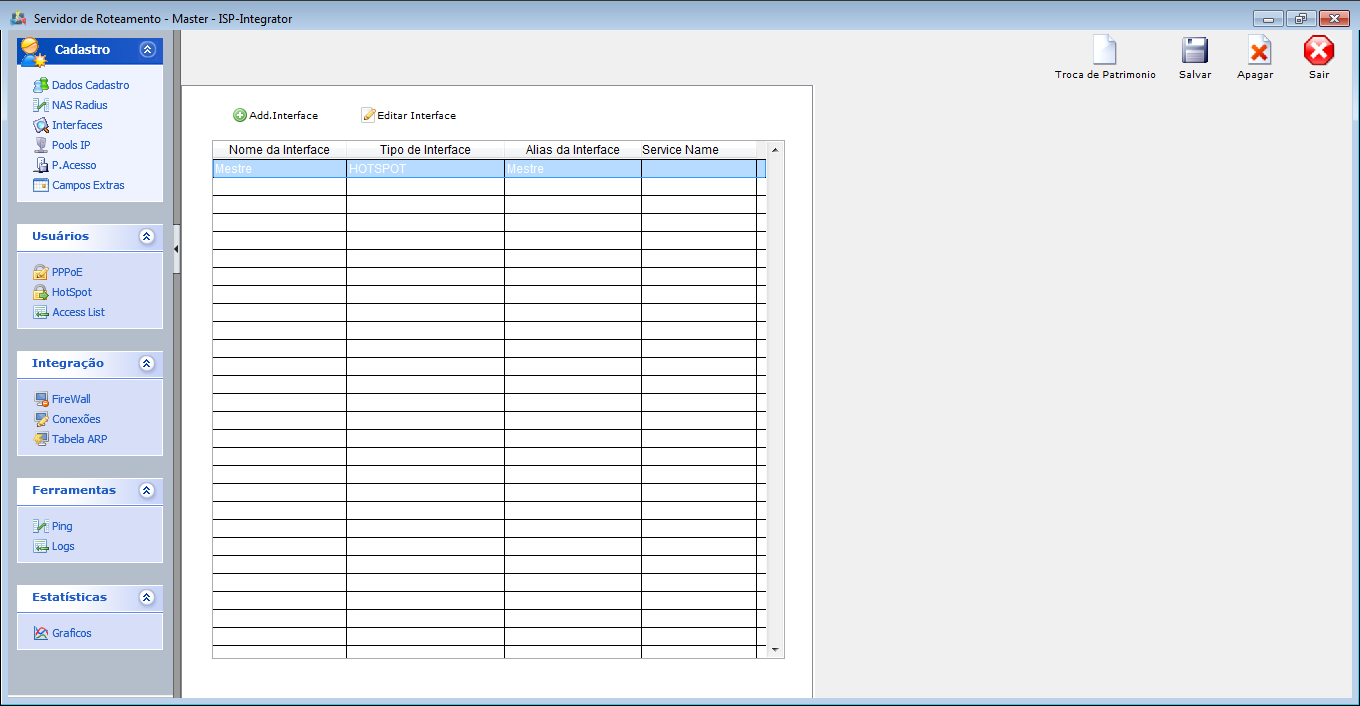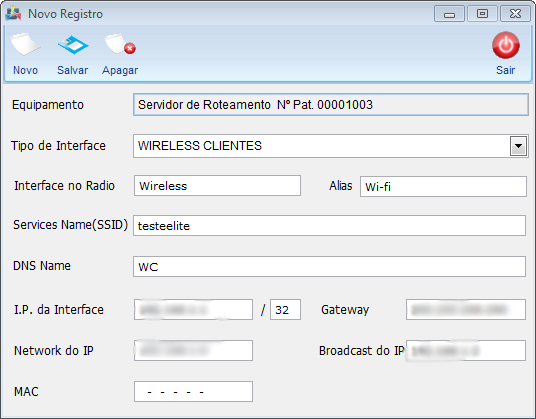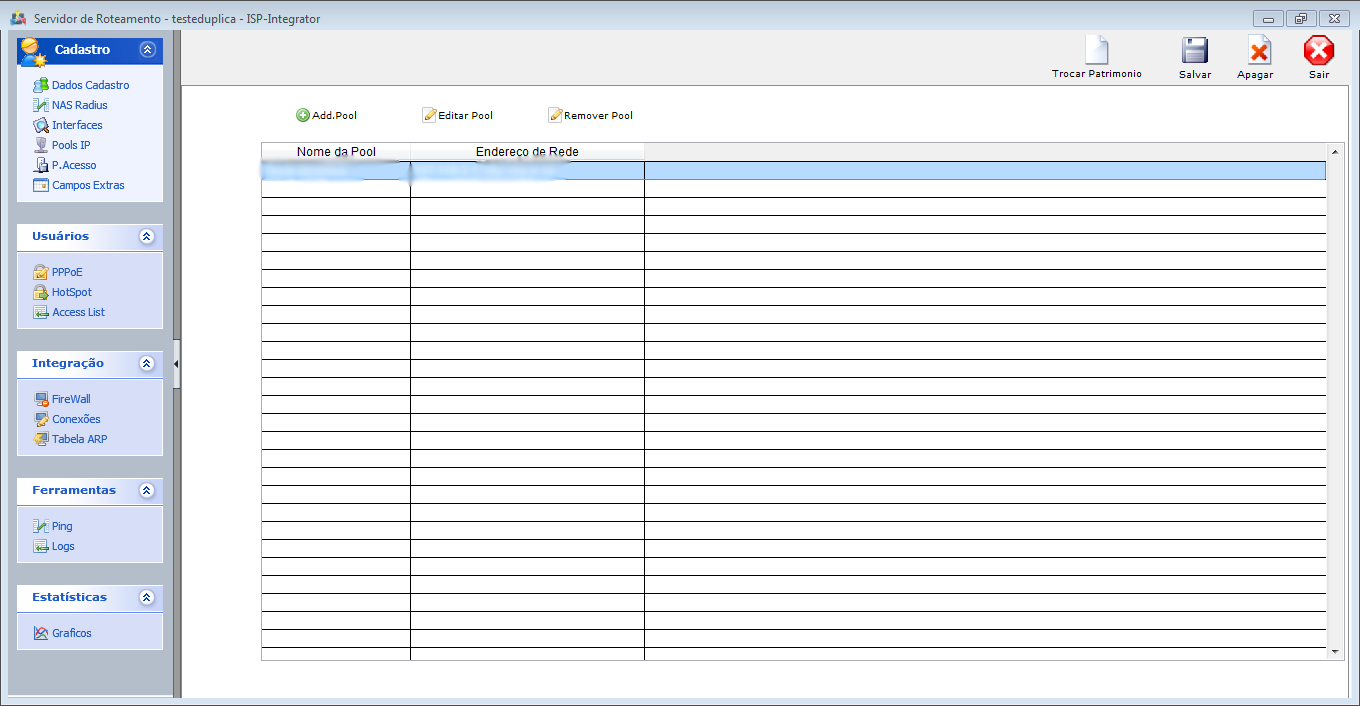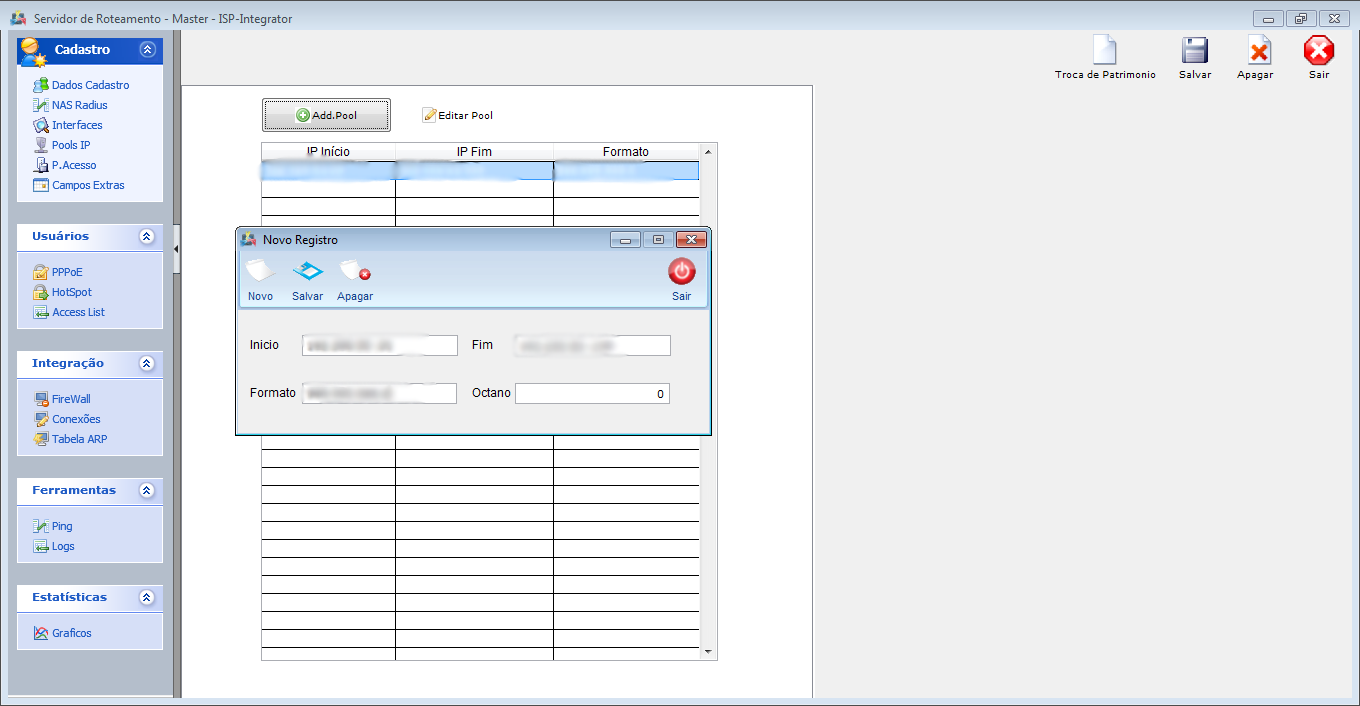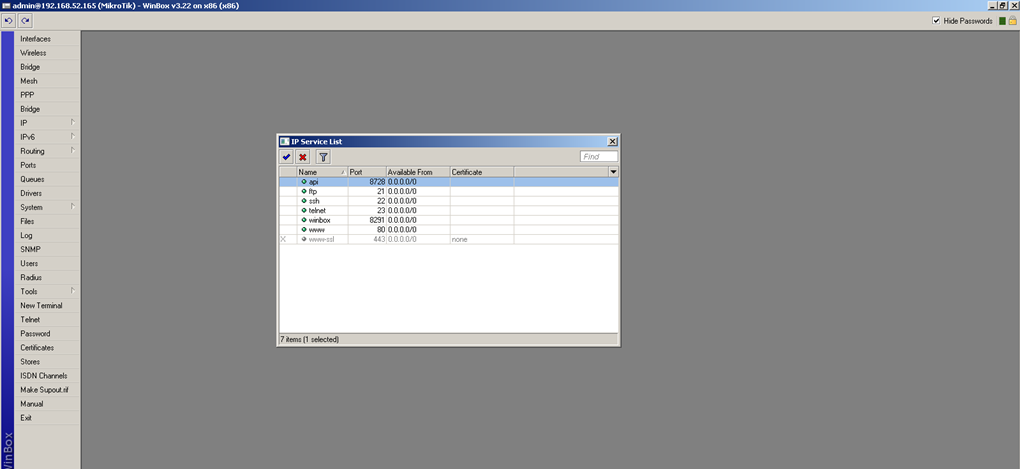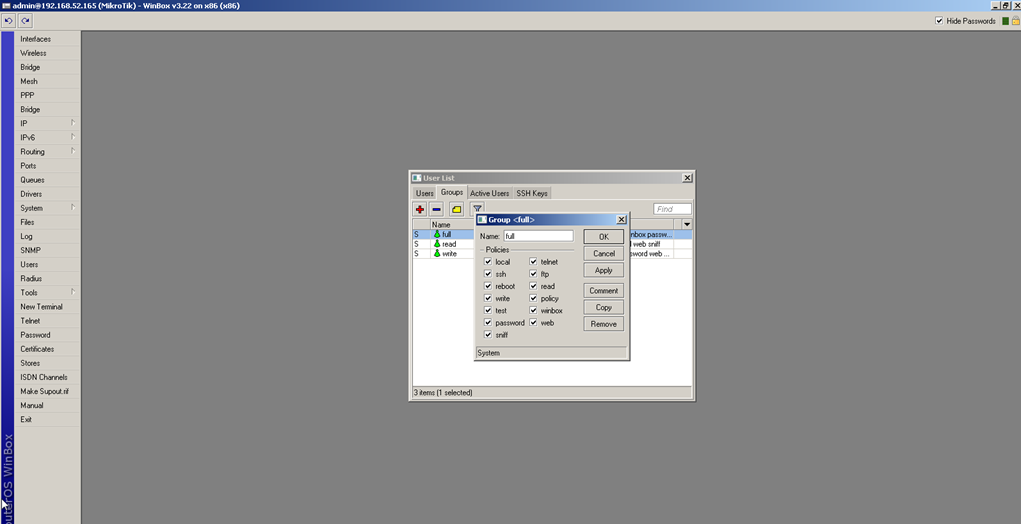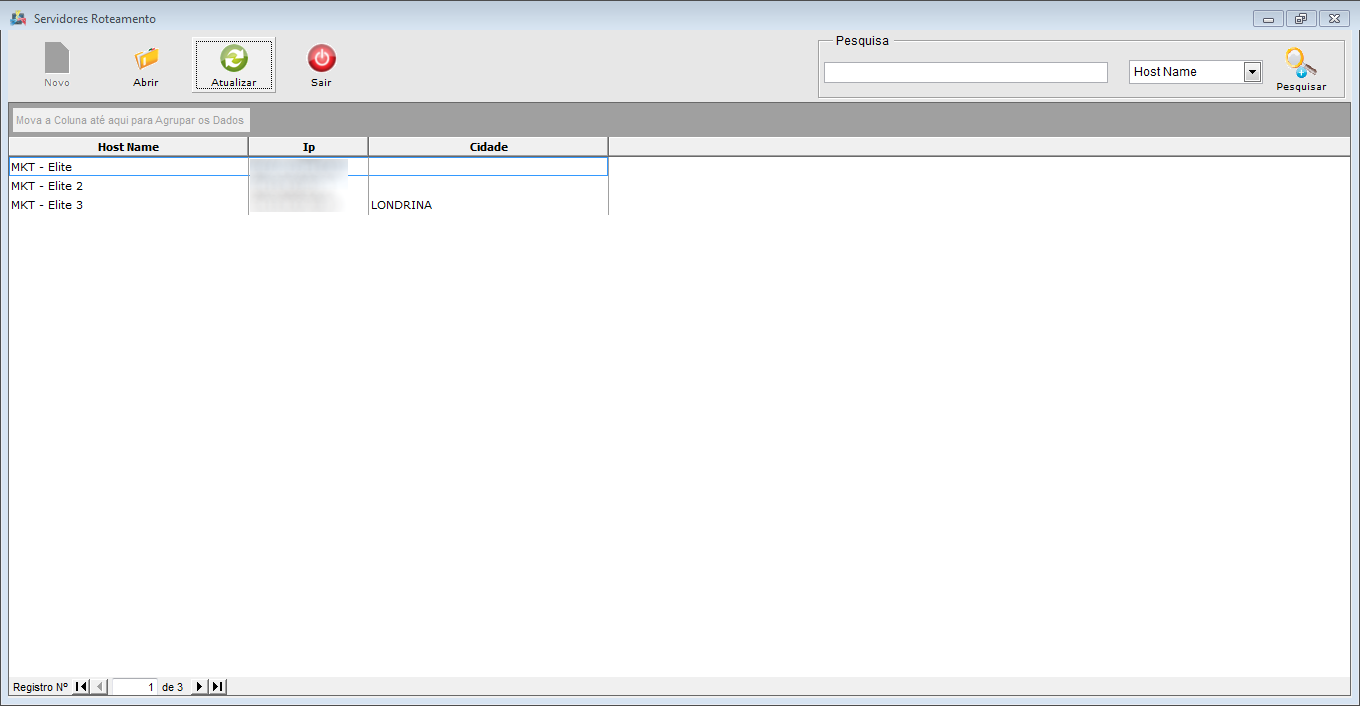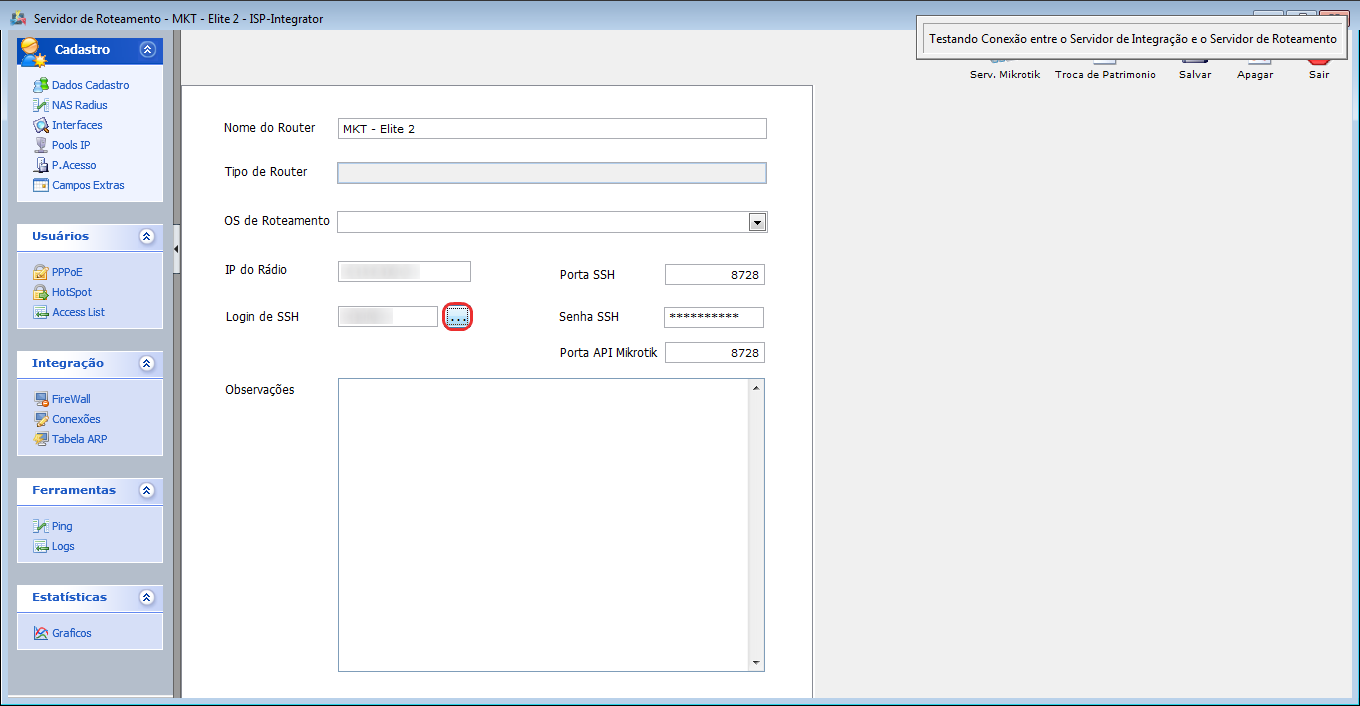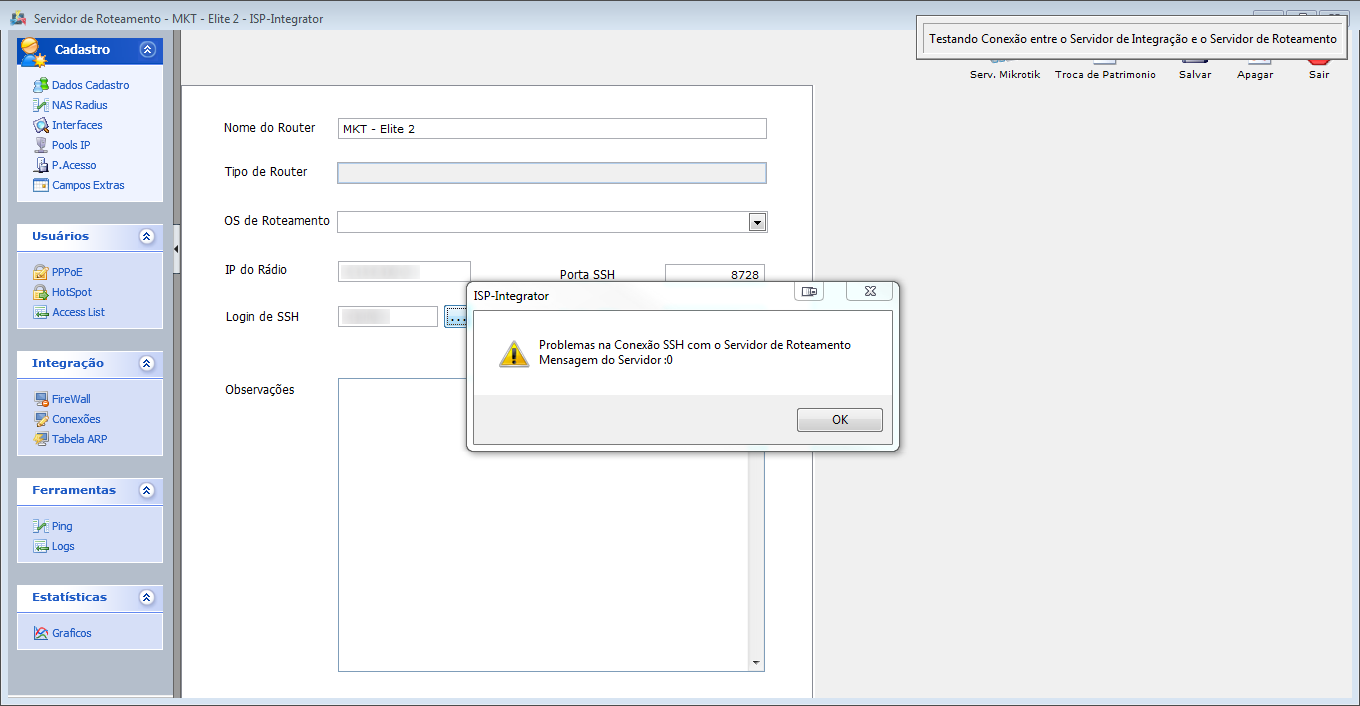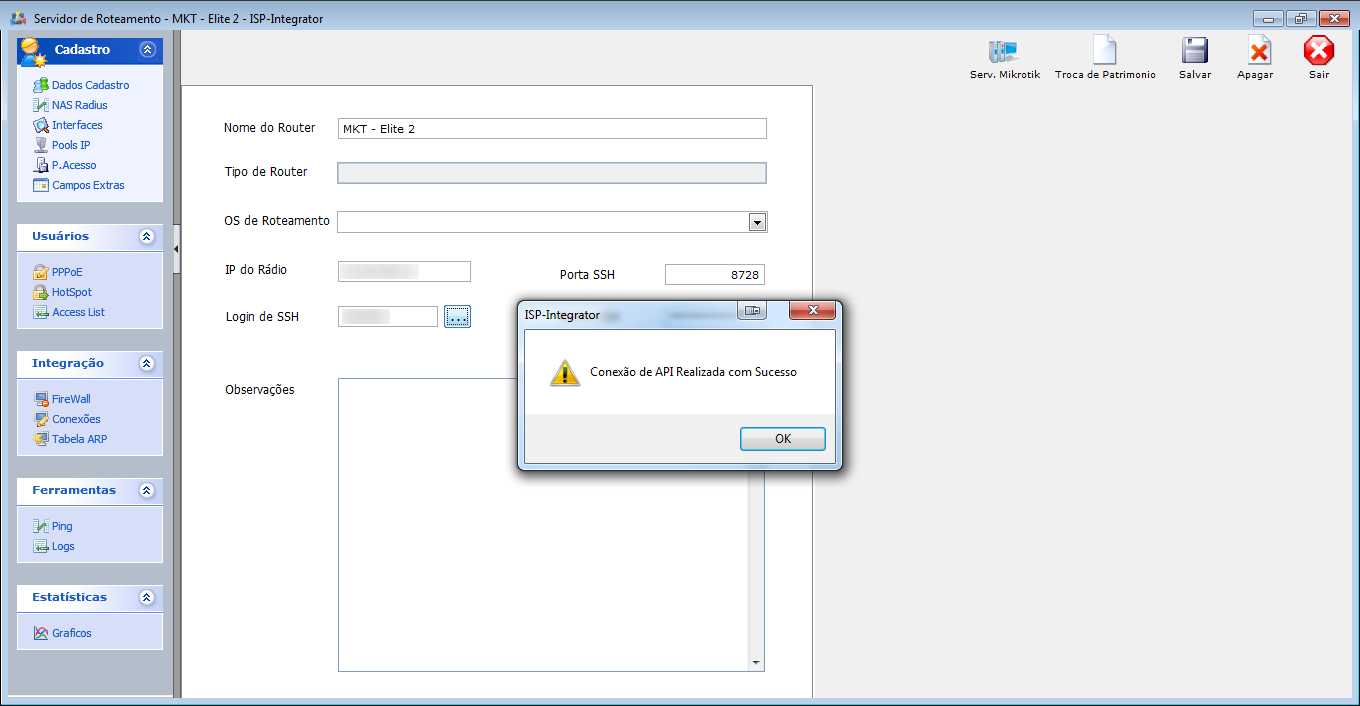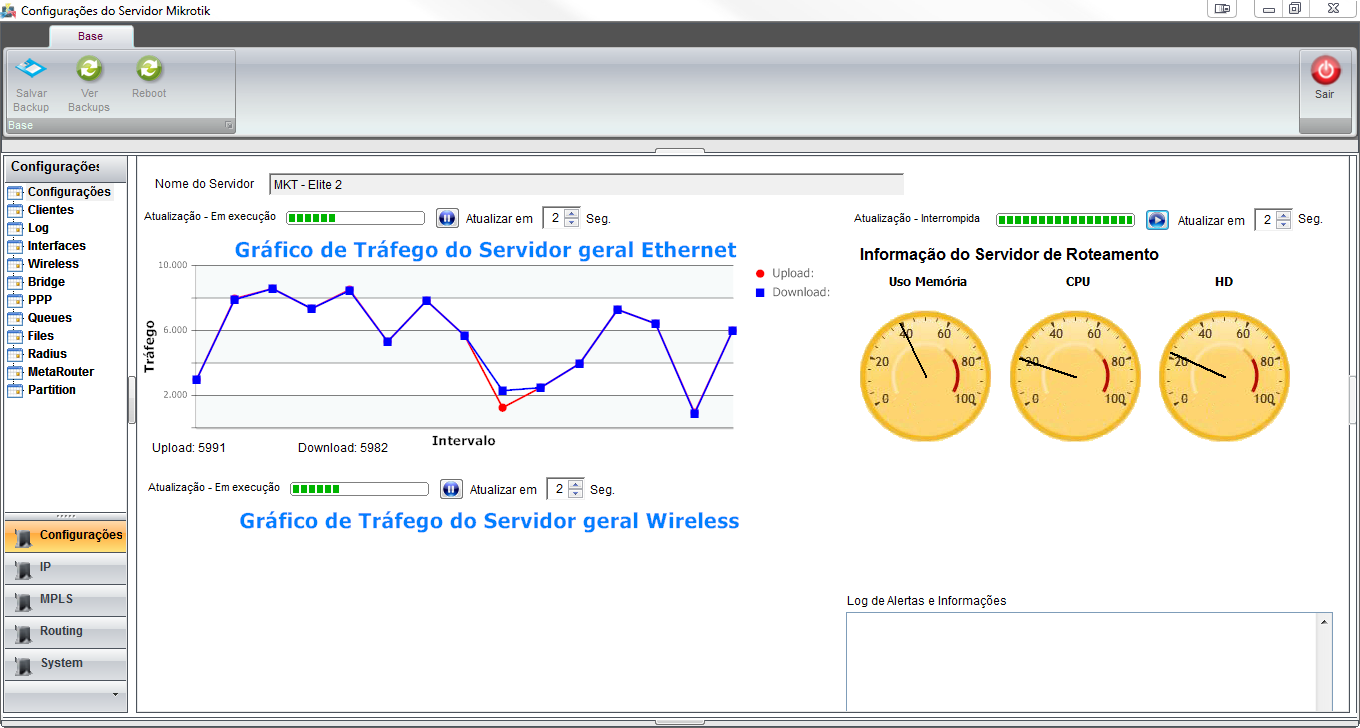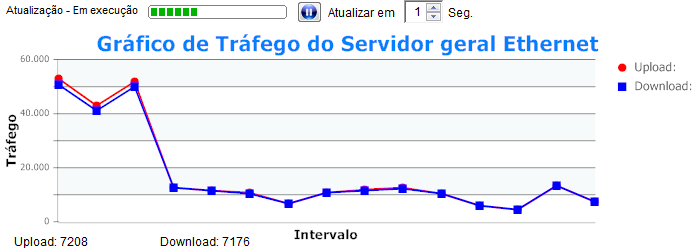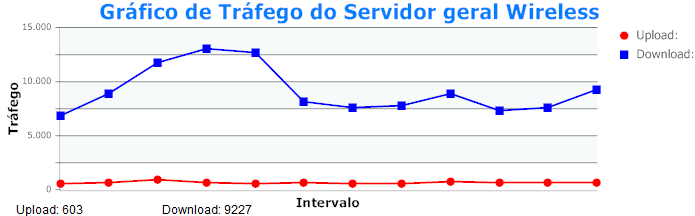Modulo Desktop - Controle Patrimonial - Servidores Roteamento
Modulo Desktop - Servidor Roteamento
Interfaces
Na opção "Interfaces" são listadas as interfaces que o servidor possui.
Para adicionar uma nova interface basta clicar no botão "Add.Interface".
- Equipamento: este campo traz a descrição do servidor de Roteamento;
- Tipo de Interface: selecione qual será a interface;
- Interface no Radio: informe qual será o nome da Interface no Radio;
- Alias: informe qual será o Apelido desta interface;
- Services Name(SSID): Informe o SSID da Interface;
- DNS Name: Dns da inteface;
- I.P. da Interface: informe o ip da interface e Máscara de sub-rede;
- Gateway: informe o gateway da interface;
- Network do IP: informe o ip;
- Broadcast do IP: informe o ip;
- MAC: informe o mac da Interface.
Após preencher os dados da interface, basta clicar no botão "Salvar".
Pool de Ip
Pools IP são usados para definir intervalo de endereços IP que é usado para o servidor DHCP e Servidores Ponto-a-Ponto.
Para cadastrar um Pool de Ip, basta clicar em "Add.Pool". O objetivo desta tela é o usuário representar no ISP-Integrator todas as pools existentes no mikrotik e em alguns casos onde existe DHCP administrado pelo radius, o ISP-Integrator insere os IPs na base de dados do radius. OBS: a base de dados do radius precisa ser padrão freeradius.
- Ip de Início: Defina a faixa de início do Ip.
- Ip Final: Defina a faixa final do Ip.
- Formato: Defina o formato do ip, exemplo: 999.999.999.X, 999.999.X, 999.X.
- Octano: Defina o último octano.
Serv.Mikrotik
Dependências para o uso do "Mikrotik" no ISP-Integrator:
- O Integrator Server precisa ter acesso direto ao mikrotik através da porta de api sem SSL, seja este ip publico ou privado, ou seja a primeira ação a ser realizada pelo responsável pelos servidores de roteamento do provedor é certificar que o endereço ip configurado na interface do servidor do integrator consiga se conectar sem restrições ao mikrotik nas portas.
- 8728 – API Sem SSL;
- 22 (ou a porta que estiver definida) para SSH
- Abaixo um print screen apontando onde no mikrotik é ativado o acesso as portas mencionadas:
- Em seguida um print indicando onde se atribui o acesso a porta para o usuário:
- O usuário deve pertencer a um grupo que tenha acesso aos serviços.
Certificado que estas configurações foram feitas, o próprio responsável pelas configurações do mikrotik pode acessar o integrator desktop.
- Selecione o servidor que corresponde ao mikrotik.
- Primeiro ele Irá fazer a verificação de conexão com o serviço ssh.
- Se você possuir integração com este servidor mikrotik e receber o erro abaixo, verifique se o Firewall e o Serviço SSH se está autorizado para o endereço ip do servidor integrator e seu respectivo usuário dentro do mikrotik. Após essa verificação, se o problema persistir, solicite apoio ao suporte da elitesoft
- Caso sua conexão seja bem sucedida, uma mensagem será exibida confirmando que o integrator consegue se comunicar corretamente com o mikrotik.
Dessa forma o integrator irá conseguir executar com sucesso os comandos provenientes das APIS do mikrotik.
- Botão "Salvar Backup": neste botão é feito o backup atual do mikrotik no diretório FTP padrão do mikrotik;
- Botão "Ver Backups": ele carrega a tela para gestão de backups;
- Botão "Reboot": serve para reiniciar o servidor.
Gráficos
- Neste gráfico é apresentado o Gráfico geral do Servidor Ethernet.
- Neste gráfico é apresentado o Gráfico geral do Servidor Wireless.
- Neste gráfico é apresentado informações sobre o Servidor de Roteamento: "Uso Memória","CPU" E "HD".